在CentOS系统中,服务自启是保障系统稳定运行的重要机制,无论是Web服务器、数据库服务还是其他关键业务应用,确保它们在系统启动时自动加载,能够有效减少人工干预,提升运维效率,本文将详细介绍CentOS服务自启的实现方式、常用命令及注意事项,帮助用户更好地掌握这一技能。

服务自启的重要性
服务自启对于服务器管理至关重要,当系统因断电或维护重启后,依赖自启功能可以确保关键服务快速恢复运行,避免因手动操作延迟导致业务中断,自动化服务管理还能降低人为错误风险,特别适用于大规模服务器集群环境。
使用systemctl管理服务自启
CentOS 7及以上版本推荐使用systemctl工具管理服务,它提供了更简洁高效的命令接口,以下是常用操作方法:
启用服务自启
通过systemctl enable命令可设置服务开机自动启动,为httpd服务添加自启功能:
sudo systemctl enable httpd
执行后,系统会在/etc/systemd/system/multi-user.target.wants/目录下创建服务软链接,确保开机时加载该服务。
禁用服务自启
若需取消服务自启,可使用systemctl disable命令:
sudo systemctl disable httpd
此操作会删除上述软链接,服务将不再随系统启动。
检查服务自启状态
使用systemctl is-enabled命令可快速查询服务是否已启用自启:
systemctl is-enabled httpd
返回值为enabled即表示已启用,disabled则为未启用。
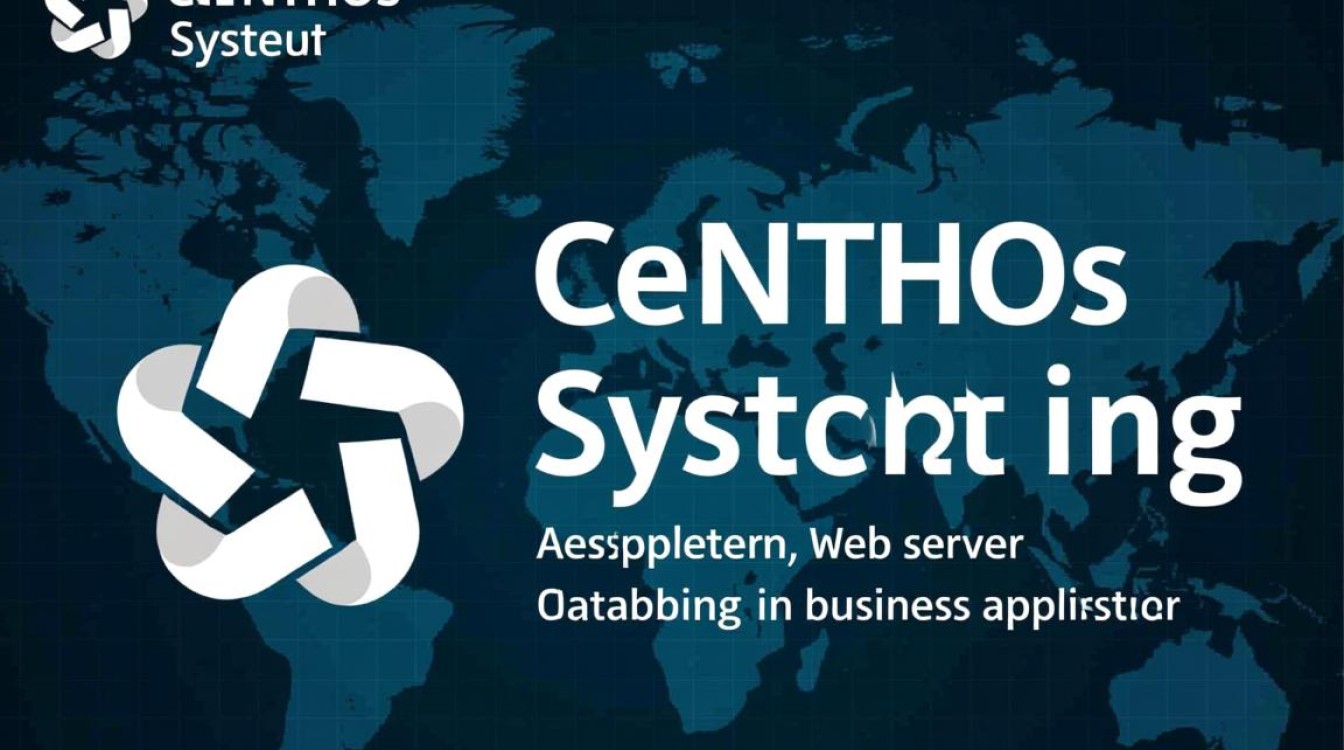
chkconfig工具的兼容使用
对于仍在使用CentOS 6或更早版本的用户,chkconfig工具仍是管理服务自启的传统方式。
添加自启服务
sudo chkconfig --level 345 httpd on
其中--level参数指定运行级别(3-5为常用多用户模式),on表示启用自启。
禁用自启服务
sudo chkconfig --level 345 httpd off
查看服务自启状态
chkconfig --list | grep httpd
该命令会显示httpd在所有运行级别的自启状态。
自定义服务自启配置
当需要管理自定义服务时,可通过创建.service文件实现自启,为myapp服务创建配置:
- 在
/etc/systemd/system/目录下新建文件myapp.service:[Unit] Description=My Custom Application After=network.target
[Service]
Type=simple
User=root
ExecStart=/usr/local/bin/myapp
Restart=on-failure
[Install]
WantedBy=multi-user.target
2. 重新加载systemd配置并启用服务:
```bash
sudo systemctl daemon-reload
sudo systemctl enable myapp.service 常见问题与解决方案
服务自启失败怎么办?
首先检查服务状态:
systemctl status httpd
查看日志确认错误原因:

journalctl -u httpd -n 50
常见问题包括服务依赖未满足、配置文件错误或权限不足,需针对性排查。
如何调整服务启动顺序?
在.service文件中,通过After和Before字段可定义服务依赖关系。
After=network.target mysql.service
表示该服务在网络和MySQL服务启动后执行。
最佳实践建议
- 谨慎操作:修改自启配置前,建议先测试服务手动启动是否正常。
- 备份配置:重要服务配置文件修改前应备份,防止误操作导致服务不可用。
- 定期检查:通过
systemctl list-unit-files --type=service定期审查已启用的服务,避免冗余自启。
FAQs
Q1:如何查看所有已启用自启的服务列表?
A:使用以下命令可列出所有开机自启的服务:
systemctl list-unit-files --state=enabled
Q2:服务自启配置修改后是否需要重启系统?
A:无需重启系统,执行systemctl daemon-reload后,新的配置即可生效,但已运行的服务需手动重启以应用更改。
通过以上方法,用户可以灵活管理CentOS系统的服务自启功能,确保服务稳定可靠运行,无论是基础运维还是高级定制,掌握这些技能都将显著提升服务器管理效率。